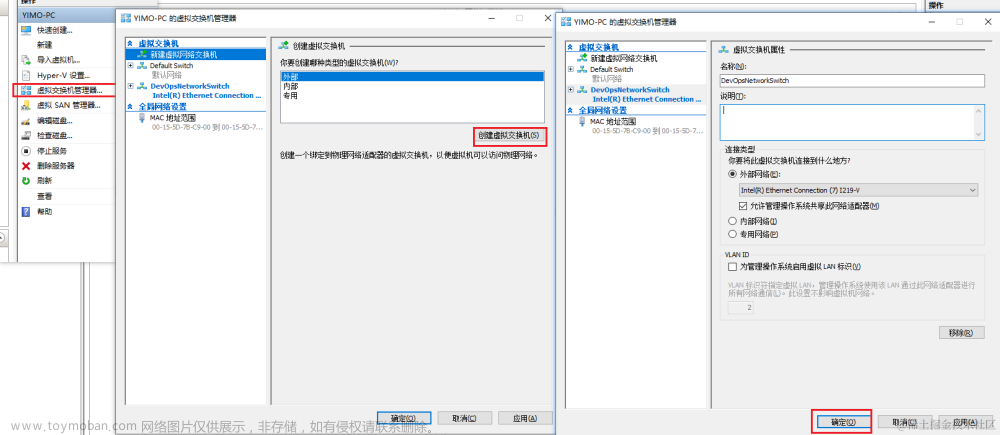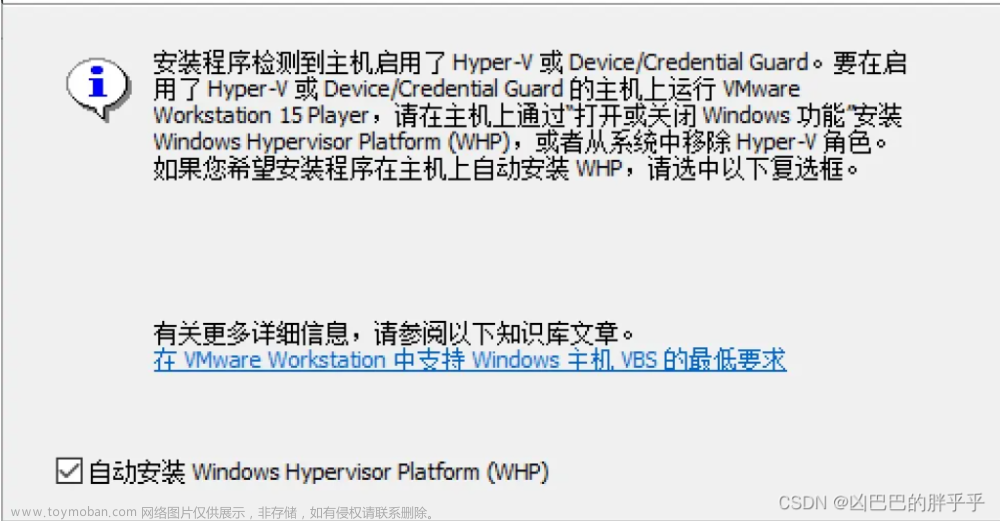windows上Hyper-V安装及卸载
windows上安装Hyper-V
前置条件:Bios虚拟化需要开启
查看任务管理器,性能查看虚拟化,应展示已启用。否则进入Bios自行开启
1.服务器管理器-仪表盘-添加角色和功能
2.开始之前 直接点击下一步,安装类型和服务器选择默认下一步,服务器角色找到Hyper-V选中,Hyper-V虚拟交换机先不要选择,否则可能会导致ip等信息重置
3.迁移、默认存储可选择默认直接下一步,确认选择自动重启,然后安装
注意:空间不够时可配置文件C盘

4.电脑重启后应用可找到Hyper-V管理器
删除windows上的Hyper-V
1.全部应用搜索服务器管理器,打开后找到Hyper-V,右上角删除角色和功能
2.开始之前直接点击下一步,服务器选择默认(从服务器池中选择服务器)直接下一步,服务器角色把Hyper-V选项取消
3.弹窗中默认项删除XXX,点击删除功能
4.功能直接点击下一步,确认选择自动重启,弹窗选是,点击删除
5.删除成功后自动重启,重启后进入服务器管理器
Debian11安装及删除
Hyper-v上安装debian11
1.打开Hyper-V管理器,新建-虚拟机
2.开始之前直接点击下一步;指定名称和位置中输入虚拟机名称,位置可默认或修改盘符;指定代数选择第二代,分配内存根据实际情况配置,配置网络选择未连接,连接虚拟硬盘选择创建虚拟硬盘,安装选项选择镜像文件,然后完成




3.选中虚拟机配置虚拟交换机,选择网卡(可通过ipconfig/all)

4.选中虚拟机,设置配置其他项


5.启动运行,特别事项说明




 文章来源:https://www.toymoban.com/news/detail-656799.html
文章来源:https://www.toymoban.com/news/detail-656799.html
删除Hyper-V上的虚机
1.全部应用选择Hyper-V管理器(位置在Windows管理工具位置下)
2.选中要删除的虚拟机右键关机,关机后删除
3.删除服务器文章来源地址https://www.toymoban.com/news/detail-656799.html
到了这里,关于Windows上Hyper-V、Debian11安装及卸载的文章就介绍完了。如果您还想了解更多内容,请在右上角搜索TOY模板网以前的文章或继续浏览下面的相关文章,希望大家以后多多支持TOY模板网!